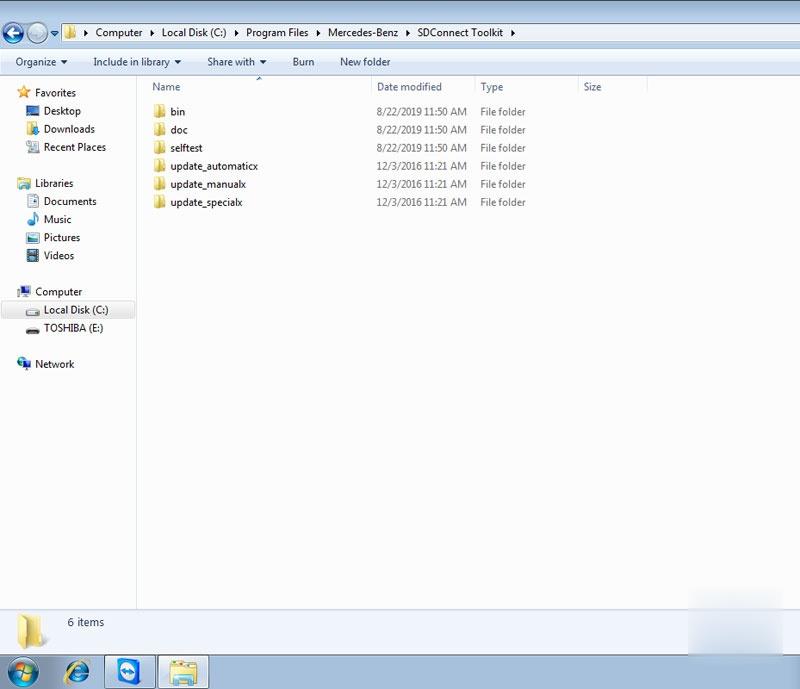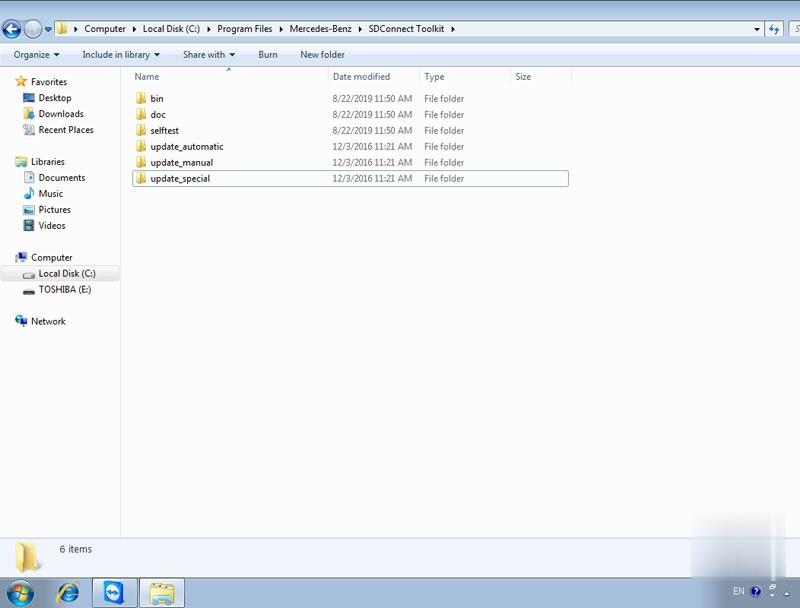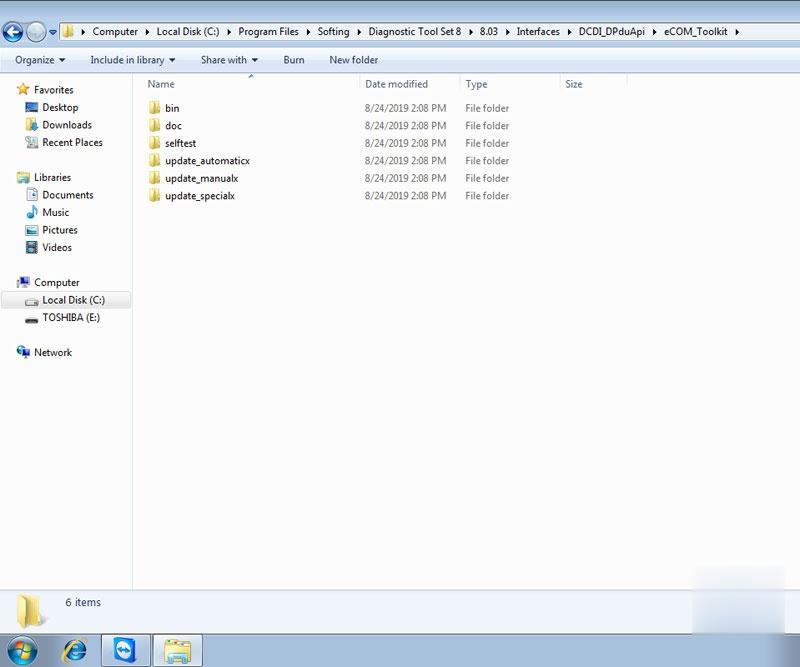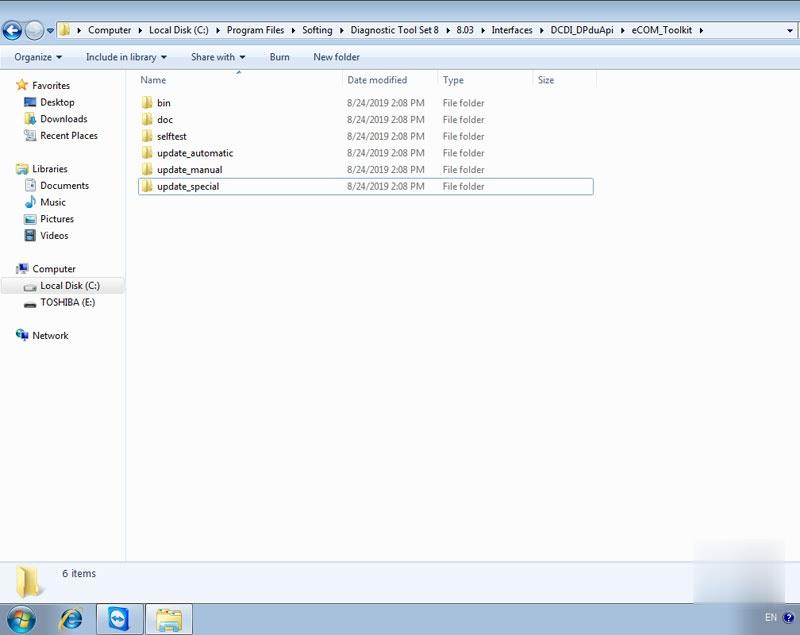TIN TỨC, Thiết bị chẩn đoán
Cách Cập Nhật Chương Trình Cơ Sở MB SD Connect C4
Cách Cập Nhật Chương Trình Cơ Sở MB SD Connect C4
Nếu bạn có biểu tượng “00” và sự cố “Khởi tạo bộ ghép kênh chẩn đoán không thành công” khi sử dụng bộ ghép kênh MB SD Connect C4, bạn cần cập nhật chương trình cơ sở sd c4.
Thực hiện theo các bước bên dưới để cập nhật chương trình cơ sở C4:
Chạy bản cập nhật chương trình cơ sở sd connect c4:
Vào C:\Program Files\Mercedes-Benz\SDConnect Toolkit, thay đổi 3 file update_automaticx, update_manualx và update_specicalx thành update_automatic, update_manual và update_specical (xóa chữ x).
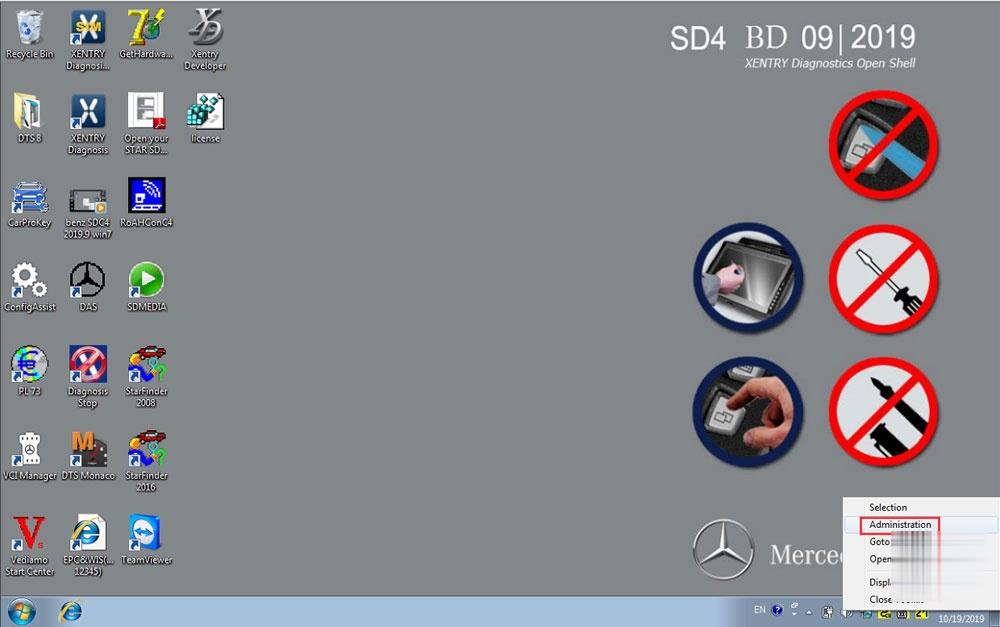
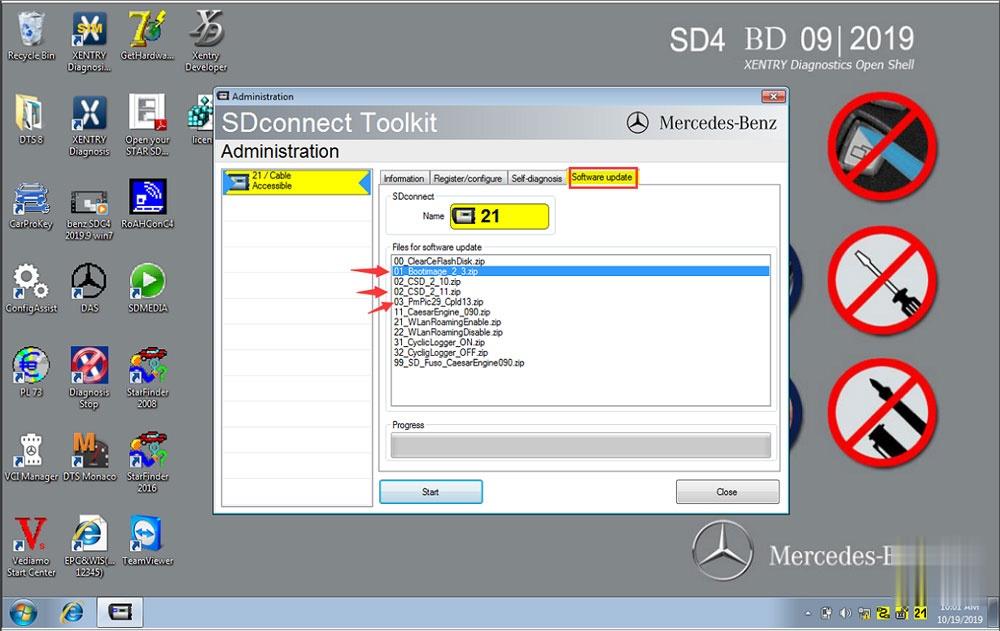
Bài viết liên quan:
- Dprog5 Odometer IMMO Odometer Airbag 3 trong 1 Reset Tool
- Digimaster3 Điều Chỉnh Odo Hyundai Santa FE 2018
- Digiprog 3 V4.94 Chỉnh Odo Golf5 2004 Bằng OBD
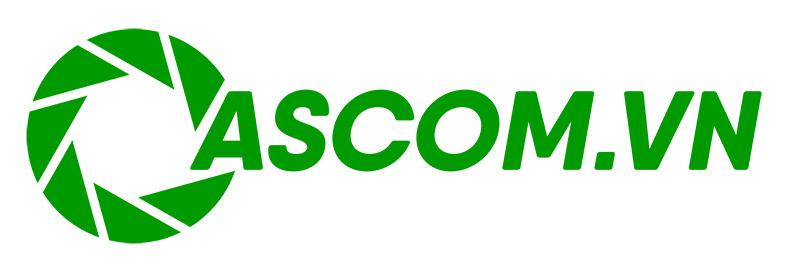
Ngoài ra ASCOM.VN cung cấp các dịch vụ như:
- Máy chẩn đoán đa năng – Máy chẩn đoán chuyên hãng.
- Phụ tùng ô tô Đức.
- Thiết bị cân cam ô tô.Thiết bị đọc chép hộp ECU các dòng xe.
- Dịch vụ sửa chữa hộp ECU các dòng xe.
- Dịch vụ làm chìa ô tô.
Mọi thắc mắc xin liên hệ Công ty Giải Pháp Ô Tô – ASCOM.VN hoặc THINKCAR.VN
Địa chỉ: 29 đường số 6, cư xá Bình Thới, P.8, Q.11, TPHCM.
Điện thoại: 0911.560.560 – 0909.880.768